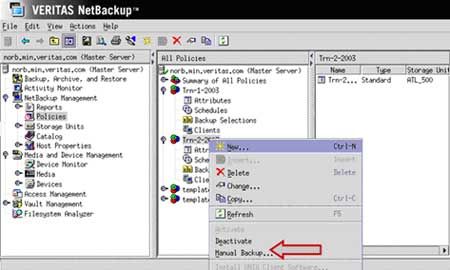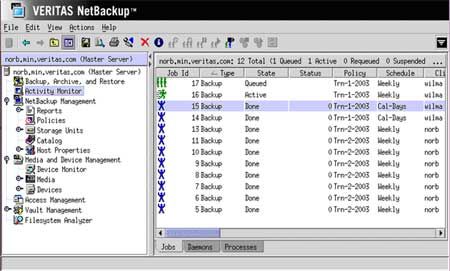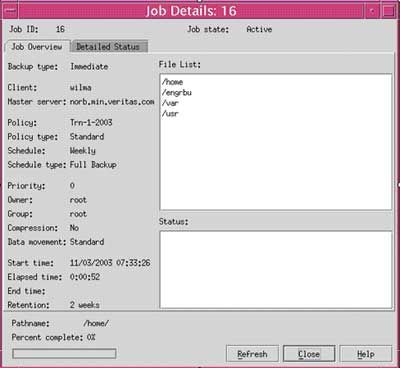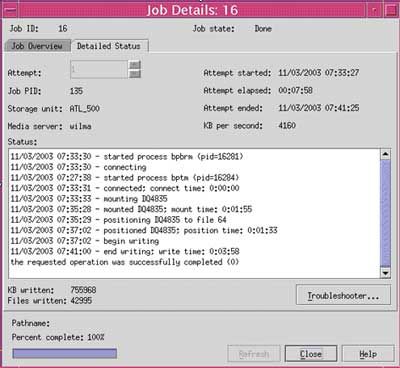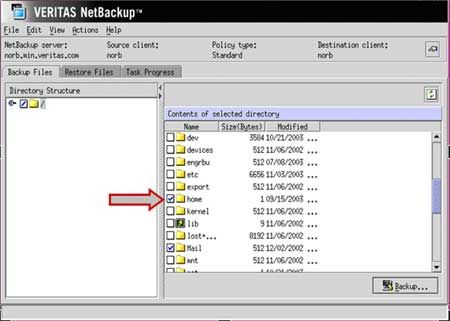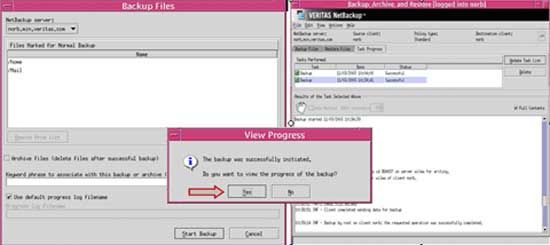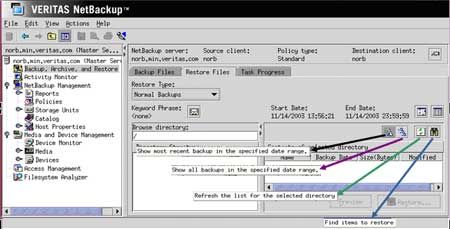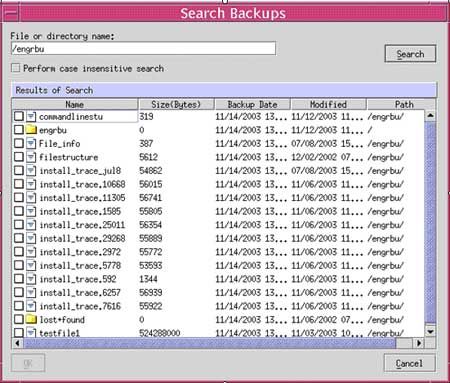|
|
NBU网络备份大全之备份和恢复图形篇在学习了NBU的设备配置、创建备份策略之后,现在就可以学习使用NBU来管理系统数据的备份和恢复了,用户可以使用NBU来保护您自己的数据的安全和可用。本文的目的就是介绍在图形界面下如何发起备份和恢复任务,监控备份恢复任务的运行境况,以及在遇到问题时候如何解决基本的问题。 NBU的备份和恢复任务在两种情况下可以运行:一是NBU策略到达了发起时间,NBU会自动运行其相关的任务(见NBU备份策略的配置);二是手动发起,NBU管理员用户可以在任何时刻手动发起备份任务,一般管理员在配置好一个新的备份策略的时候,会通过手动运行来检查备份策略的正确性,这里需要注意到是,NBU允许非系统管理员用户登录并观察NBU作业的运行情况,但是只有系统管理员才有权限发起备份恢复任务。 在NBU中,所有的备份任务都需要在主服务器执行(master server),在客户端是无法发起的。如果有需要在客户端也能够发起备份任务,那么需要在相应的备份策略中加入用户备份或者用户归档日程表才可以见NBU备份策略的配置)。 在主服务器发起备份任务:
图一:发起手动备份任务 由图一可见,在主服务器控制界面中,选择具体的备份策略,点击右键,可以选择手动发起备份任务。然后可以在活动管理器(Activity Monitor)中,监控备份作业的执行情况,见图二。 图二:监控备份作业 在图二中,蓝色标记的作业表示为已经完成的作业,其状态码(Status)是0;有绿色的奔跑小人图标的作业表示为正在运行的作业,三个绿色小人图标的作业是在排队,等待被执行的作业,绿色的作业都是正在执行或者尚未执行的作业,所以其都没有显示状态码;出现红色图标的作业是执行失败的作业,根据不同的失败原因,它们会返回不同的状态码,用户后面需要根据这些返回状态码去查询并解决对应的问题。 对于每一个作业,都可以通过双击其图标来查看作业的详细信息,如图三和图四所示: 图三:备份作业总览 在图三中,我们可以看到备份作业所在的备份策略的总览信息,以及备份作业的工作进度,这里需要用户注意的是,NBU不会在作业第一次备份的时候就显示进度,这是因为NBU不知道所要备份的客户端的速度、备份目的的速度等情况,但是在第一次备份后NBU会记录下备份所花费的时间,在第二次备份的时候就可以据此显示出相应备份进度了。
图四: 备份作业的详细信息 在图四中,可以看到备份作业执行的详细信息,包括查找可用磁带、调动机械手、写入文件名称、写入文件总数等详细的过程。 从客户端发起备份任务: 首先运行客户端程序jbpSA,然后选择了正确的主服务器后输入登录密码,可以登录进NBU客户端程序,然后选择backup Files选项栏,见图五: 图五:在客户端备份文件 由图五可知,用户可以在根目录下看到所有的文件和目录,也可以展开根目录。在右侧备份窗口中,可以勾中需要备份的文件,然后点击备份按钮来备份文件,然后就可以选择确认备份并开始备份,在备份过程中,用户也可以选择监控备份的进展。 图六:备份文件 客户端恢复文件: 恢复是保护数据的重要步骤,如果不能恢复,那么备份没有任何的意义。在恢复的步骤中,主服务器恢复和客户端恢复完全相同,所以就统一在这里阐述。 图七:恢复文件 在图七所示的恢复界面中,用户在恢复文件选项栏中,可以选择恢复的类型,是普通恢复,还是oracle等数据库恢复。用户可以根据图中不同的选项来选择好需要恢复的文件,见图八,然后点击恢复按钮进行恢复。 图八:选择恢复文件 通过本文的介绍,用户可以学会如何备份和恢复备份策略中设置的文件,现在,用户就可以使用NBU,来开始自己的数据管理任务了。 责编:  微信扫一扫实时了解行业动态 微信扫一扫实时了解行业动态 著作权声明:kaiyun体育官方人口
文章著作权分属kaiyun体育官方人口
、网友和合作伙伴,部分非原创文章作者信息可能有所缺失,如需补充或修改请与我们联系,工作人员会在1个工作日内配合处理。
|
最新专题 |
|
|